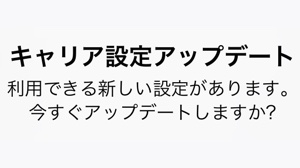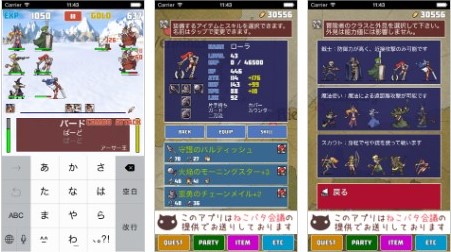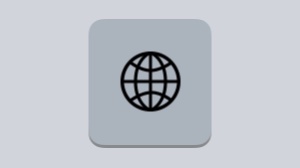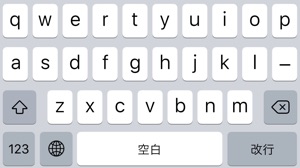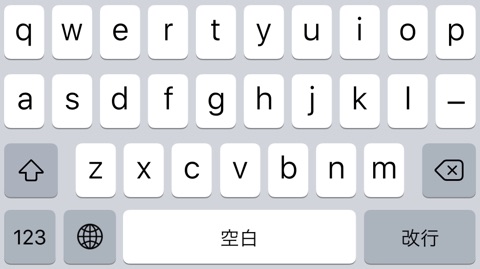
iPhoneを使う際に欠かせないのが、キーボードによる文字入力です。これを快適にする技をまとめてご紹介します。
iPhoneを横にすると・・・
iPhone 6/6s/7では、iPhoneを横に回転させるとキーボードが拡張されます。

『iPhone 7 Plus』などの「Plus」がつくiPhoneでは、より多くのキーが追加されます。
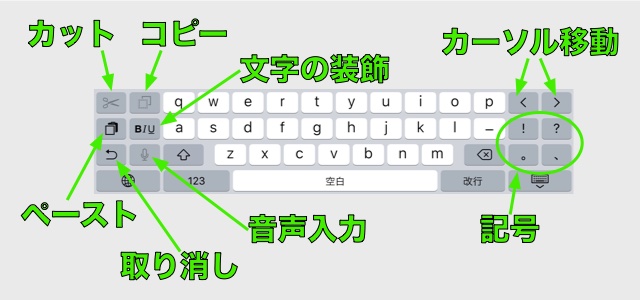
数字・記号をスムーズに入力する方法
【123】キーをタップ、数字や記号を入力。【あいう】キーをタップして元に戻す。このキーボードを切り替える手間を省く技があります。
【123】キーをタップしたら、そのまま指を離さず・・・
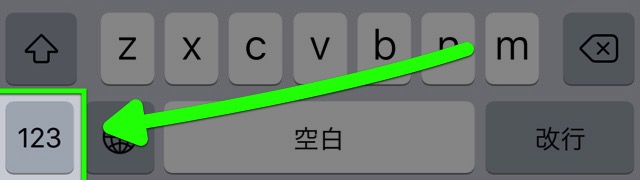
目的の数字・記号キーの上まで動かして、その上で指を離しましょう。

指を離すと【123】キーをタップする前の状態に戻るので、【あいう】キーをタップする手間を省けます。
数字や記号を1文字だけ入力するときに使うと便利です。
英語キーボードを使わずに英字を入力する方法
単語の文字のどれかが必ず大文字になってしまうのが難点ですが、キーボードを切り替える手間を省けます。
ローマ字入力のキーボードでアルファベットの単語を入力するときは、最初か途中でシフトキーをタップ。
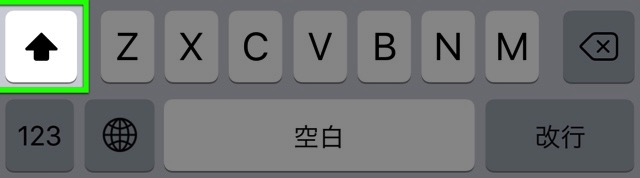
大文字(シフトキー)を組み合わせて入力すると、変換候補の最初に半角の単語が現れるので、これを選択して確定しましょう。

全角英数字を入力する方法
ローマ字入力の際に、全角で入力したいアルファベット・数字のキーを長押し。すると、そのキーの上に全角文字が現れます。画面から指を離さず、そのキーを選択しましょう。

辞書に定型文を登録しよう
メールなどでいつも同じフレーズを使うときは、その一文を辞書に登録しましょう。コピー&ペーストよりも簡単です。
まずはメモアプリなどで登録したいフレーズを入力します。

フレーズを選択し、【コピー】などの右側にある【>】をタップ。
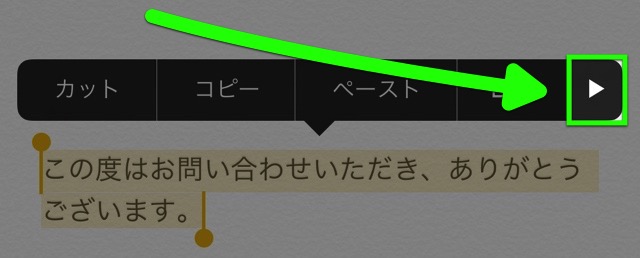
さらにメニューの【ユーザ辞書】をタップします。

「よみ」に、ほかの漢字と重複しない2文字ほどの読みを設定するとフレーズを呼び出しやすくなります。
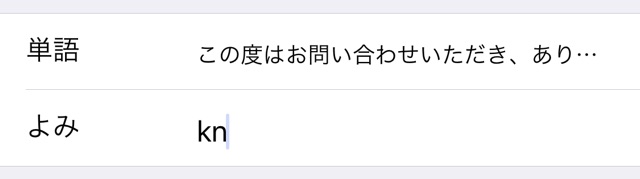
最後に画面右上の【保存】をタップすれば、読みを入力すると変換候補にフレーズが登場するようになります。

登録したフレーズが不要になったときは、設定アプリの【一般】→【キーボード】→【ユーザ辞書】で削除できます。
こちらもご覧ください。
→ iPhone⇔iPadでコピーした内容を共有できる「ユニバーサルクリップボード」の使い方
| ・販売元: APPBANK INC. ・掲載時のDL価格: 無料 ・カテゴリ: 仕事効率化 ・容量: 26.4 MB ・バージョン: 1.1.3 |